如何启用谷歌浏览器的摄像头访问权限
- WBOYWBOYWBOYWBOYWBOYWBOYWBOYWBOYWBOYWBOYWBOYWBOYWB转载
- 2024-01-30 08:12:128305浏览
如何启用谷歌浏览器的摄像头访问权限?谷歌浏览器之中有着非常多多元化服务功能,可以为我们带来非常多新鲜有趣的上网浏览体验。各位在使用谷歌浏览器的时候,可以通过开启摄像头权限,来获得直播或者拍照识别的内容服务,享受到多元化的乐趣,不过很多小伙伴并不清楚该如何开启摄像头权限,下面就由小编为大家带来谷歌浏览器摄像头权限开启方法。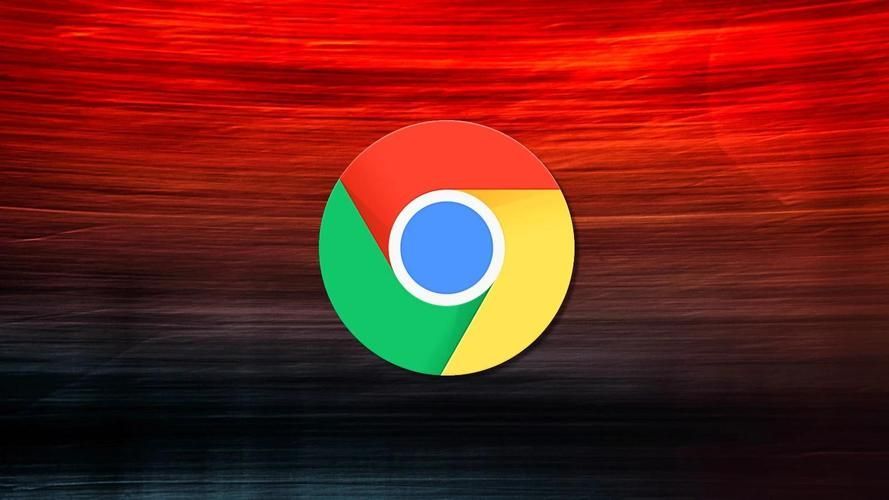
谷歌浏览器摄像头权限开启方法
1、打开谷歌浏览器,点击菜单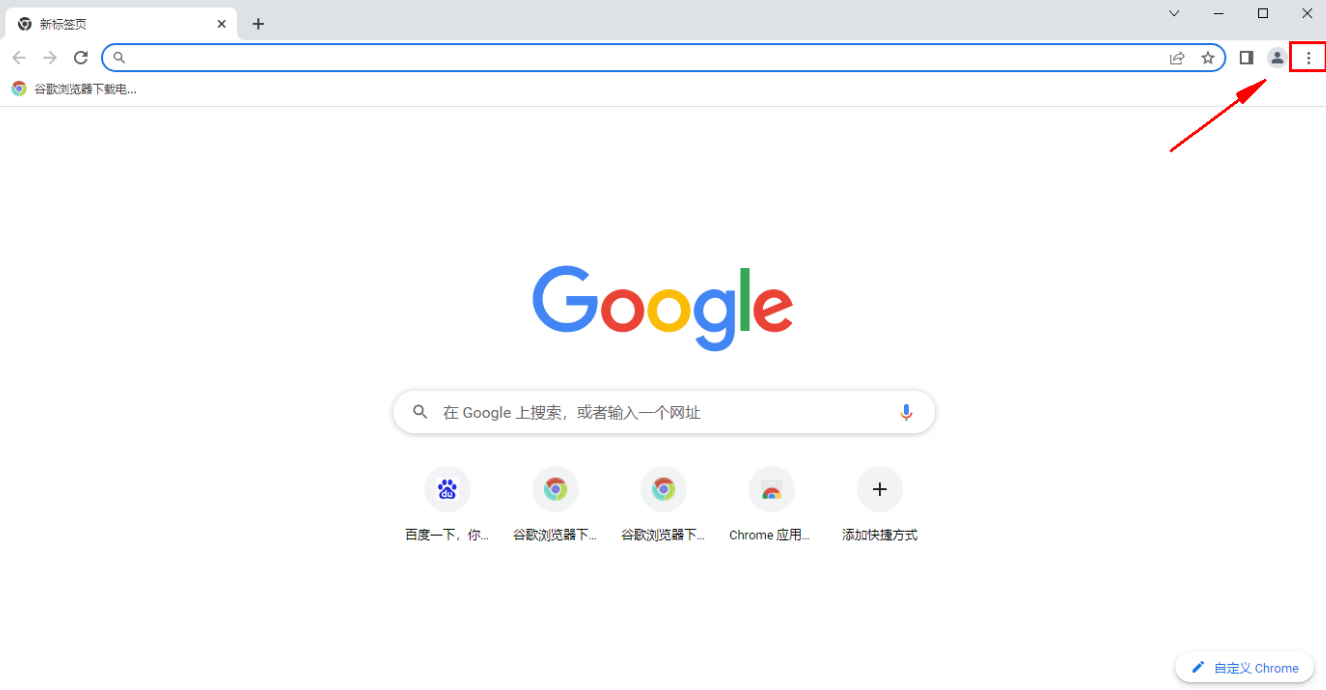
2、点击设置,进入设置界面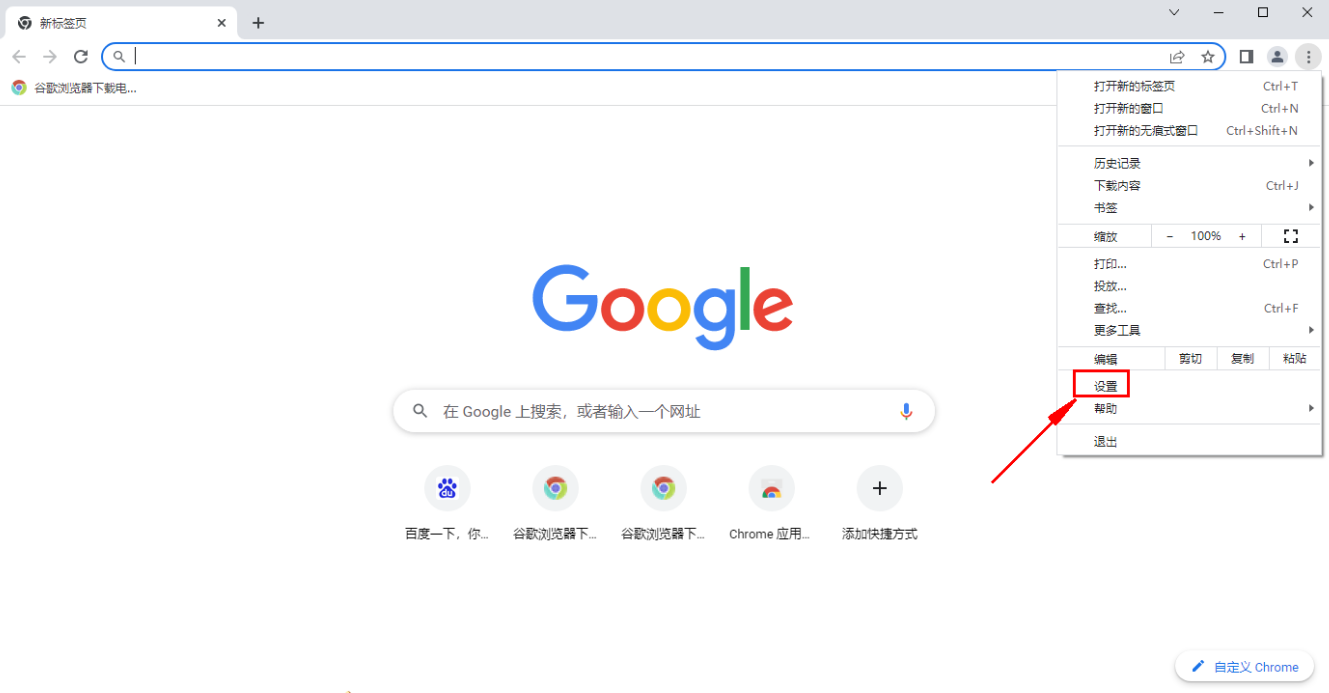
3、点击隐私设置和安全性,选择网站设置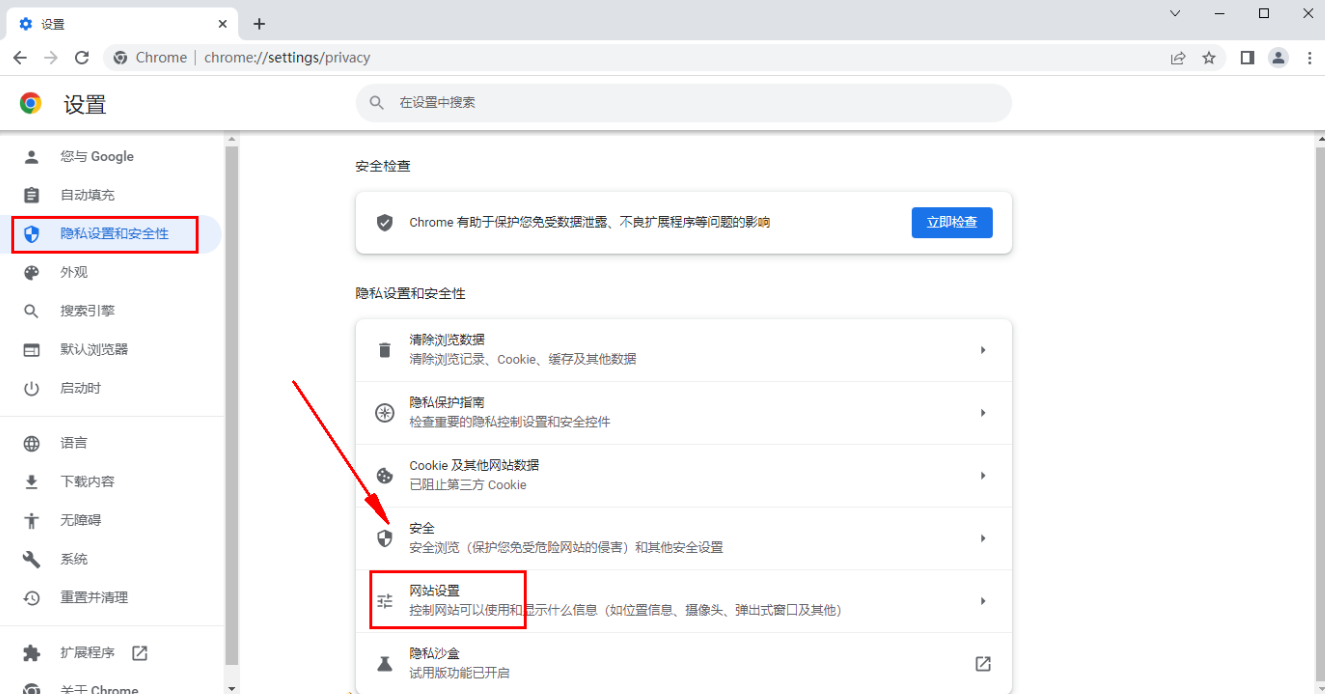
4、点击摄像头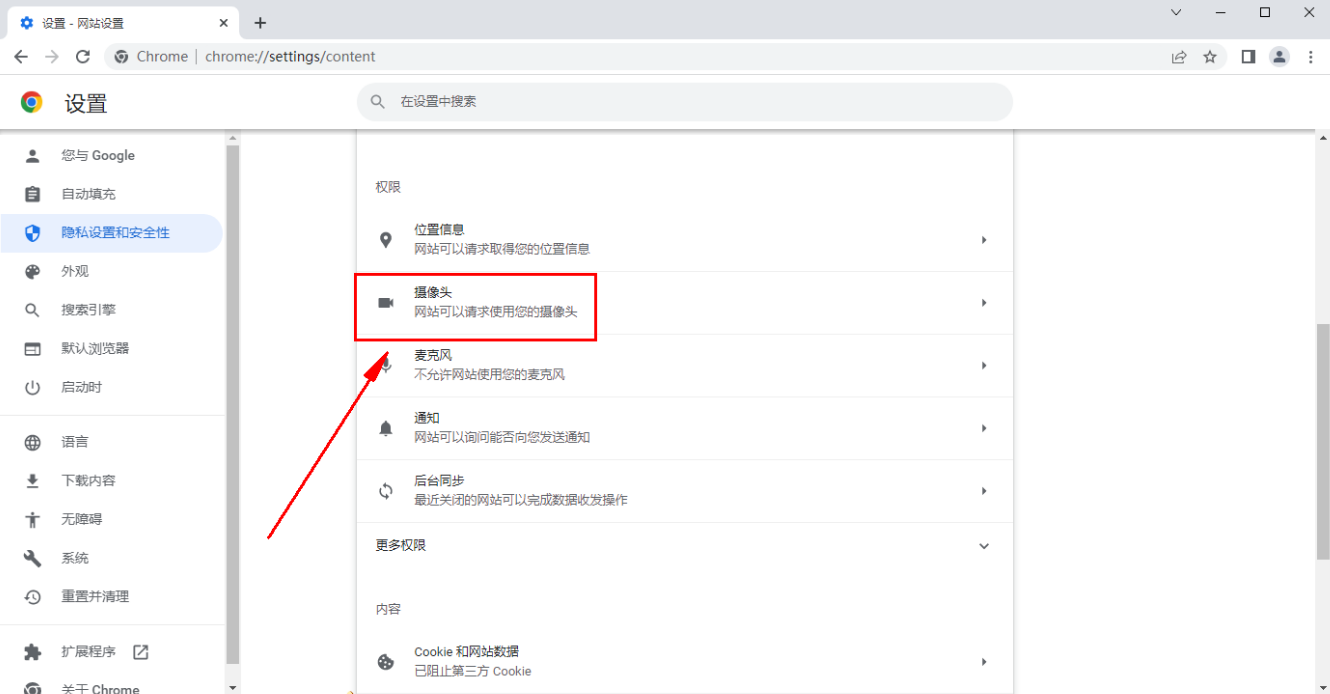
5、点击开启摄像头,这样就可以开启成功了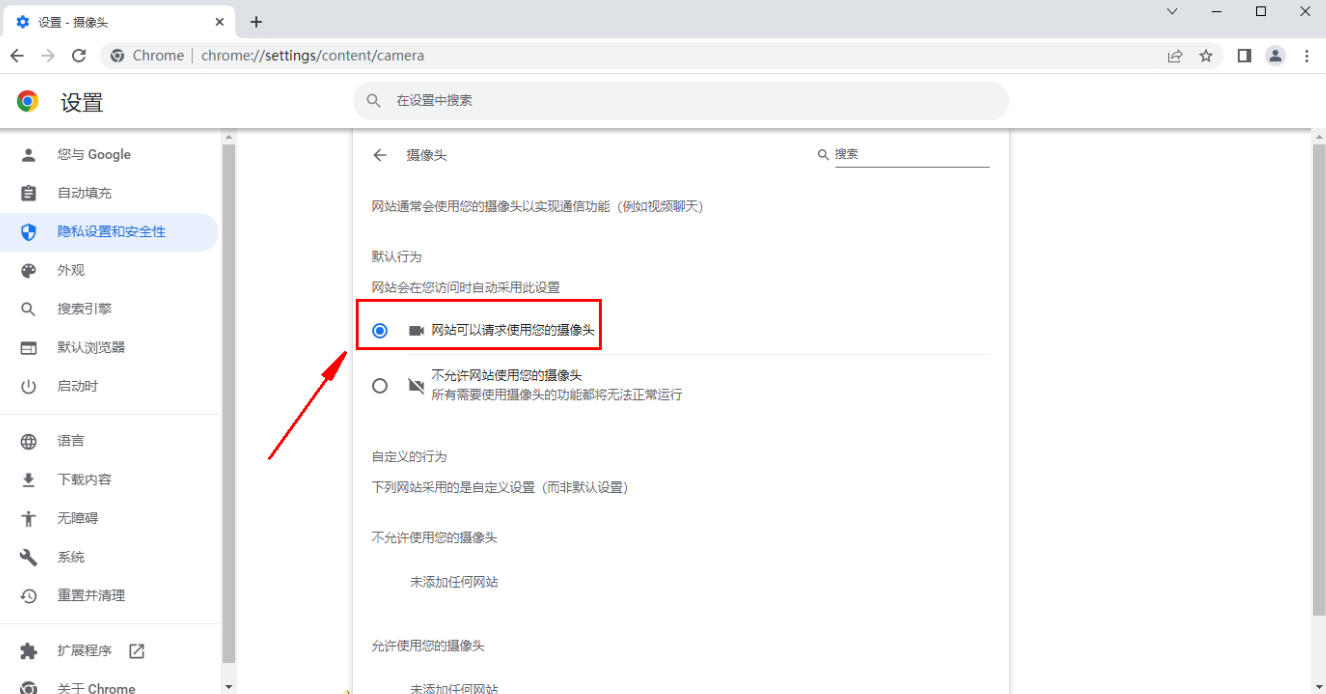
php小编苹果为您介绍如何在谷歌浏览器中打开摄像头权限。在使用谷歌浏览器时,有时会遇到需要使用摄像头的情况,但是摄像头权限被禁用的情况。为了解决这个问题,您只需要按照以下简单的步骤来打开摄像头权限。首先,在浏览器中点击右上角的菜单按钮,然后选择“设置”选项。接下来,向下滚动并点击“高级”选项,在“隐私与安全性”部分找到“内容设置”选项。在“内容设置”中,找到“摄像头”选项,点击进入。在摄像头选项中,您可以看到当前的摄像头权限设置。如果权限被禁用,请点击开关按钮将其打开。完成以上步骤后,您就成功打开了谷歌浏览器的摄像头权限,可以正常使用摄像头了。
以上是如何启用谷歌浏览器的摄像头访问权限的详细内容。更多信息请关注PHP中文网其他相关文章!
声明:
本文转载于:chromezj.com。如有侵权,请联系admin@php.cn删除

